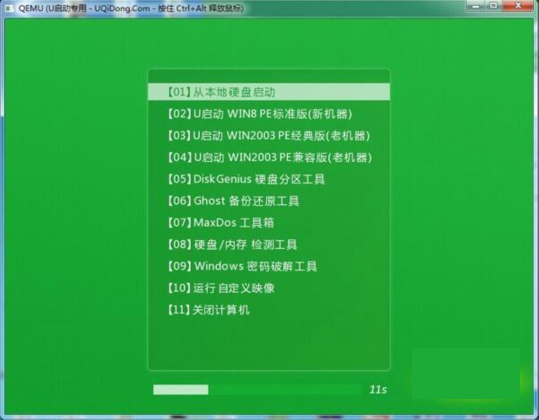u启动是一款很好用的u盘启动盘制作工具,其强大的兼容性能够兼容市面上大部分的电脑配置,并且安装系统的过程都非常简练,就算是计算机小白也能够根据u启动官网提供的操作步骤独立完成整个系统安装过程,下面为大家介绍u启动怎么制作u盘启动盘。
1.首先下载u盘启动盘制作工具,并安装到电脑当中。
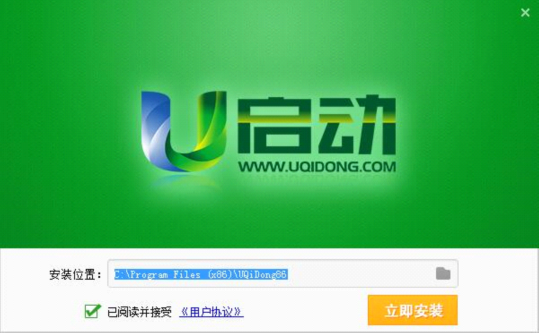
2.安装完成之后打开软件,并将u盘插入电脑当中,软件会自动识别到u盘的信息以及名称。
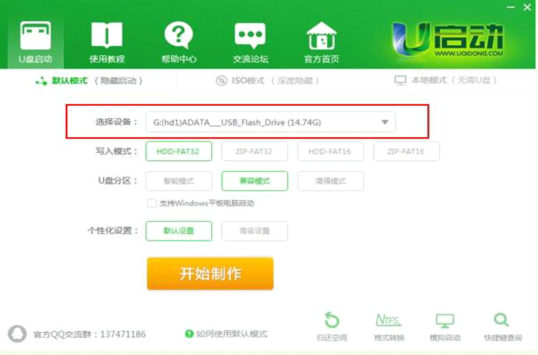
3.无需更改任何设置,直接点击“开始制作”即可。(备注:关于写入模式和U盘分区,U启动为您推荐的为较佳模式,若无特别需求,您无需做任何改动)
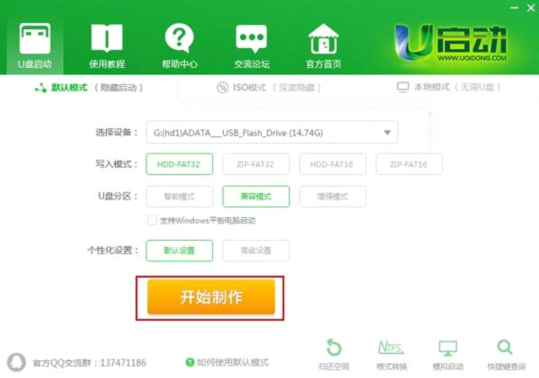
4.此时,系统会弹出警告提示会清除u盘上所有的数据,确认u盘中没有重要文件之后点击“确定”开始制作。(如有重要文件,请先将U盘的文件复制到其他计算机上再开始制作)。
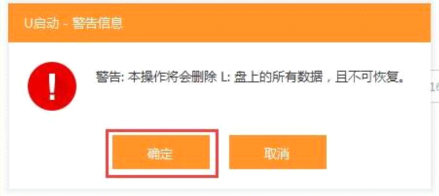
5.制作u盘启动盘需要等待一段时间,制作的过程请勿进行与u盘相关的任何操作。
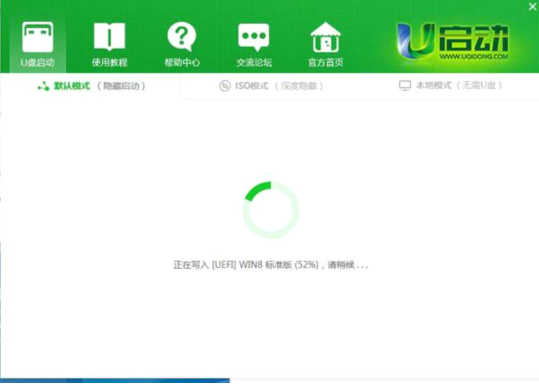
6.制作完成后系统会弹出“是否进入模拟启动”的提示框,点击“是”,进行模拟测试。
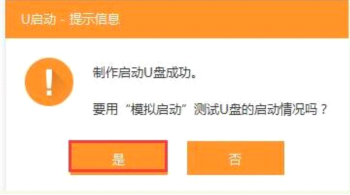
7.直到进入PE主菜单界面后关闭即可。这样u盘启动盘制作就完成了。(注意:模拟启动仅作为启动模拟,切勿进一步操作,测试完成之后按组合键“ctrl+alt”释放出鼠标,点击右上角的关闭图标退出模拟启动测试)